
时间:2021-05-20 15:37:30 来源:www.win10xitong.com 作者:win10
要是你在用系统的时候遇到了win10关闭杀毒软件工具方法的情况你会怎么办呢?有可能我们都会遇到win10关闭杀毒软件工具方法这样的情况吧,要是你想自己学习一下解决win10关闭杀毒软件工具方法的方法,其实我们只需要这样简单的设置:1.在Windows10桌面右键点击开始按钮,在弹出菜单中选择运行菜单项。2.在打开的运行窗口中输入命令gpedit.msc,然后点击确定按钮就可以很容易的把这个问题解决了。怎么样,是不是感觉很容易?如果你还不是很明白,那接下来就由小编再次说说win10关闭杀毒软件工具方法的详细处理措施。
解决方法:
1.右键单击Windows10桌面上的开始按钮,并从弹出菜单中选择运行菜单项。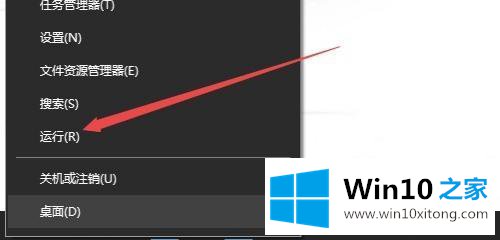
2.在打开的运行窗口中输入命令gpedit.msc,然后单击确定。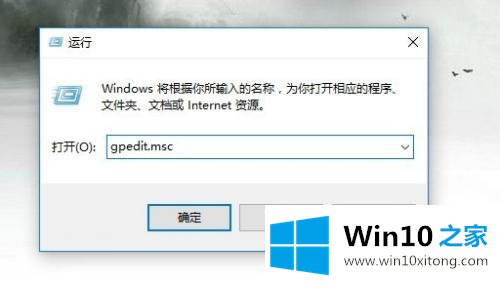
3.在打开的组策略编辑器窗口中,我们依次单击菜单项“计算机配置/管理模板/Windows组件/Windows Defender防病毒程序”。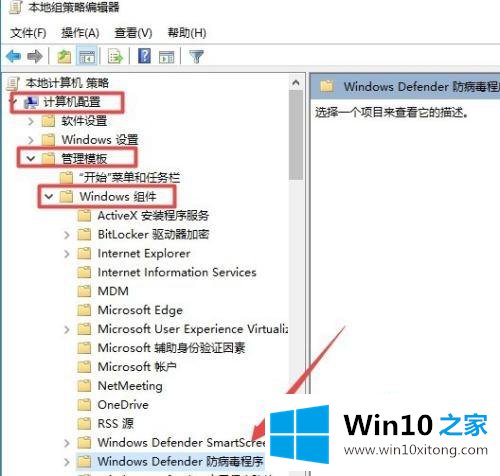
4.在右窗口找到关闭Windows Defender杀毒程序的项目,双击打开其属性窗口。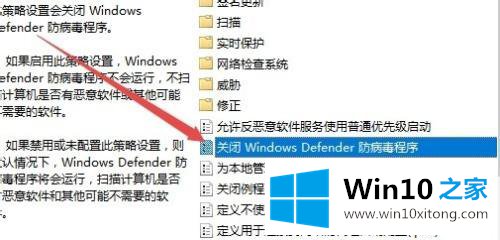
5.在属性窗口中选择启用的项目,最后单击确定。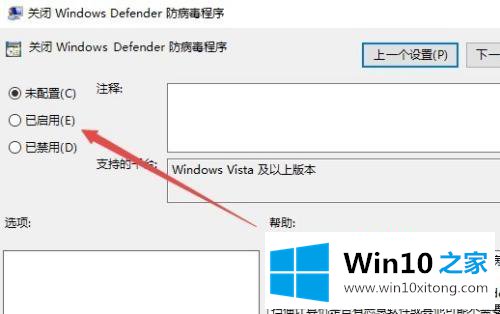
以上是win10中关闭杀毒软件工具的方法。如果要关闭系统自带的杀毒软件,可以按照上述方法关闭。
上面的内容就是和大家说的win10关闭杀毒软件工具方法的详细处理措施,谢谢大家对本站的关注和支持。